Riduzione disturbo e mascherature avanzate oltre ai consueti miglioramenti di prestazioni ed altro ancora. Sono numerose e quasi tutte basate sulla IA le nuove funzioni che, anche a questa release, Adobe riesce ad aggiungere al sempre più solido Lightroom Classic. Il tutto, ovviamente, in aggiunta al classico periodico ampliamento del parco fotocamere ed obiettivi supportati.
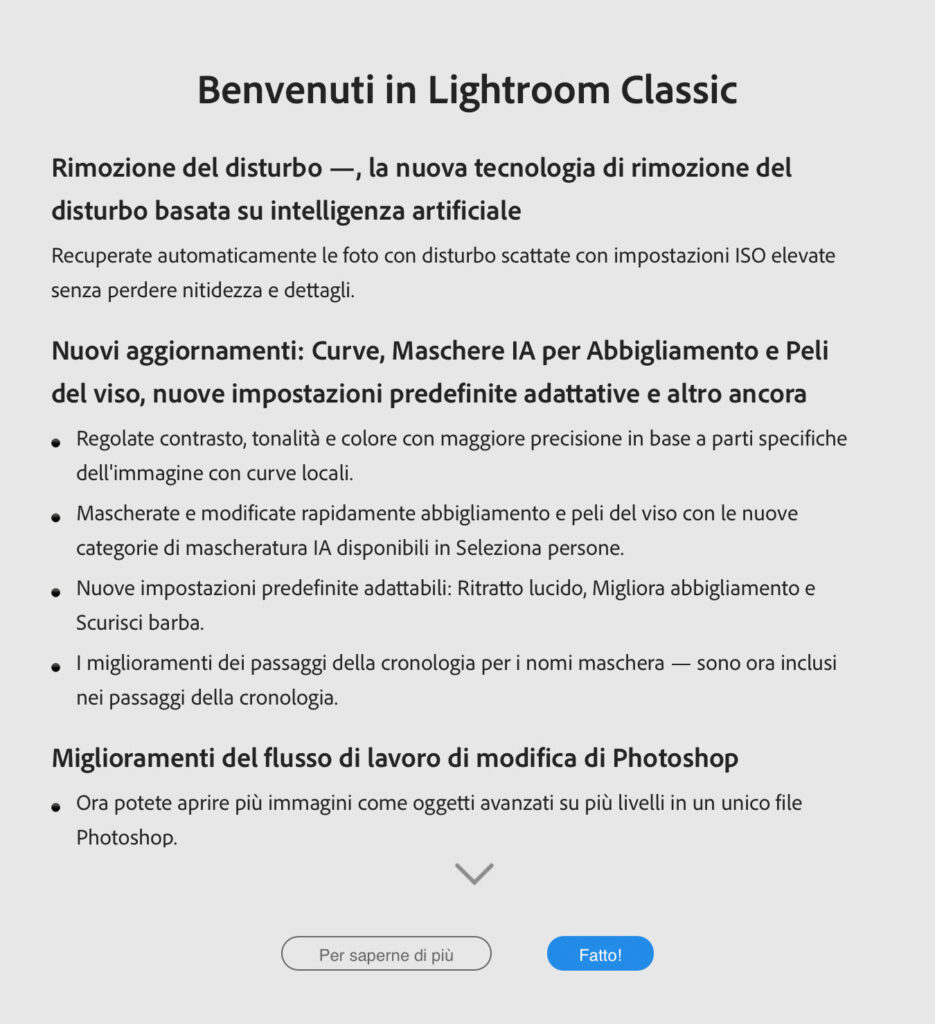
Oramai quotidianamente sulla bocca di tutti, ma introdotta in Lightroom e Photoshop in tempi non sospetti, l’intelligenza artificiale è ancora una volta alla base di molte delle nuove funzioni introdotte dall’aggiornamento 12.3 di Lightroom Classic datato aprile 2023. Vediamo insieme le principali novità.
Riduzione intelligente del disturbo in Lightroom grazie alla IA.
Grazie all’intelligenza artificiale da tempo implementata nei software Adobe, con Lightroom Classic ora è possibile rimuovere in modo rapido ed efficiente il disturbo presente nelle immagini RAW scattate da fotocamere sia con il tradizionale sensore con maschera di Bayer, sia con i sensori X-Trans di casa Fujifilm, sempre preservando tutti i dettagli più minuti.
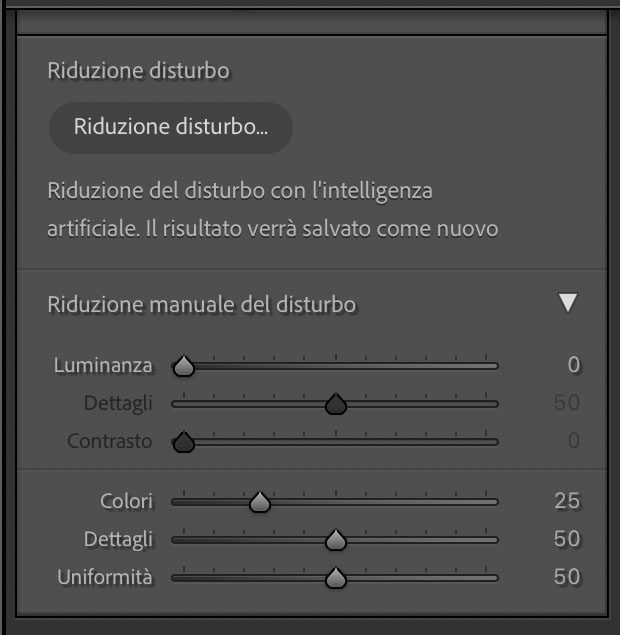
È possibile richiamare la funzione dal menù foto selezionando la voce migliora oppure dal pannello dettagli selezionando il nuovo pulsante riduzione disturbo.
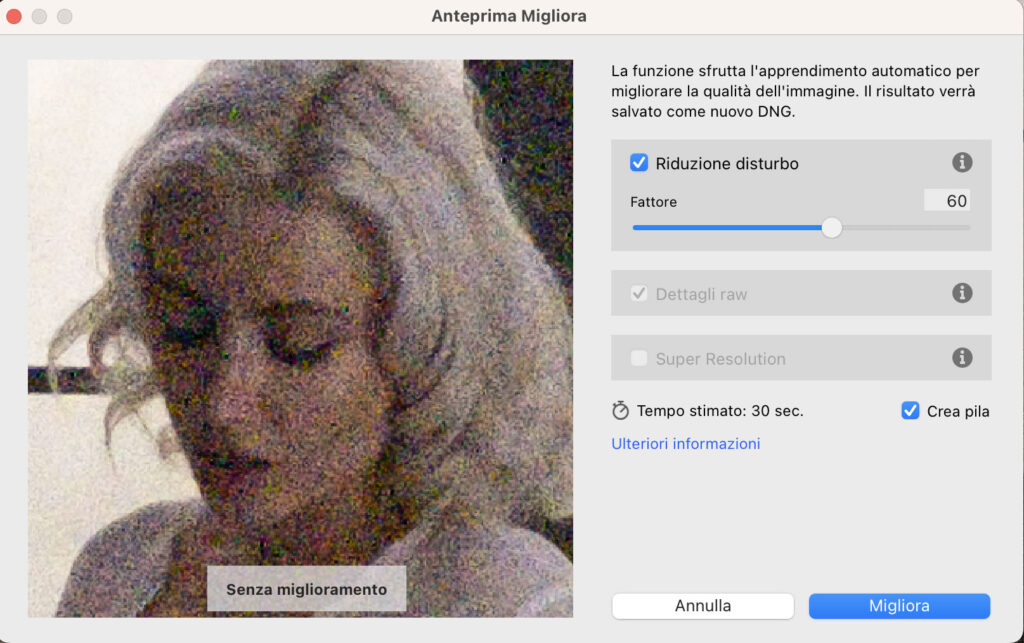
Nella finestra che si aprirà, l’unico parametro che possiamo regolare è quello del fattore di riduzione disturbo, per mezzo dell’apposito cursore. Dopo qualche istante, l’anteprima si aggiornerà permettendoci di apprezzare il miglioramento per regolare il livello di intervento. Cliccando col mouse nell’area di anteprima, potremo passare rapidamente dalla visione dell’immagine originale a quella corretta, per valutare l’effetto della riduzione disturbo applicata.
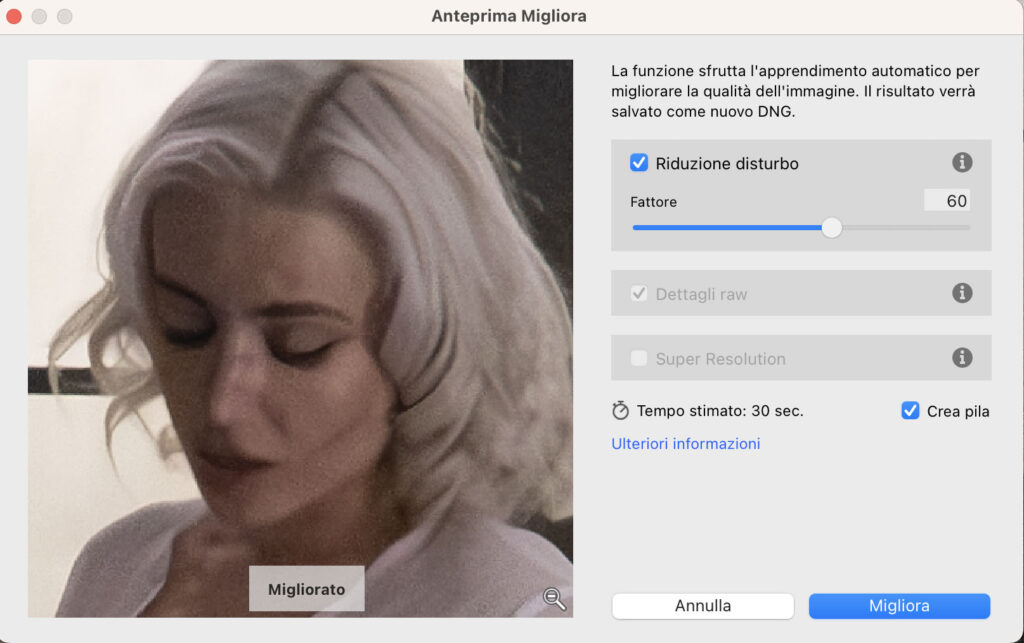
Dopo aver selezionato il livello di intervento desiderato, potremo confermarlo premendo il pulsante migliora.
Sensei, l’intelligenza artificiale di Adobe, analizzerà così la nostra immagine e ne genererà una versione migliorata. Nella finestra troviamo anche l’indicazione del tempo necessario per questa operazione: nel mio caso circa 30 secondi.
L’immagine migliorata viene salvata come nuovo file raw DNG in aggiunta al file sorgente originale. Posso spuntare l’opzione crea pila in modo che Lightroom raggruppi i due file. Nelle viste Griglia e Provino, le immagini migliorate vengono anche evidenziate da un apposito badge.


Il principale vantaggio rispetto alla già presente riduzione del rumore manuale è l’ottima conservazione dei dettagli fini, che rende così superflue tutte quelle operazioni di recupero e messa a punto della nitidezza che si rendevano invece necessarie dopo la riduzione manuale. Nell’immagine di esempio possiamo apprezzare il risultato sul pizzo della vestaglia.
Ricordo che la funzione riduzione disturbo può essere eseguita solo sulle immagini RAW scattate con sensori Bayer e X-Trans. Adobe consiglia di applicare riduzione disturbo prima di usare altri strumenti, ivi comprese le maschere sia basate su IA che quelle realizzate In base al contenuto. L’applicazione del miglioramento, infatti potrebbe cambiare il risultato degli strumenti già utilizzati.
La capacità di riduzione del disturbo basata su intelligenza artificiale è decisamente sorprendente e può permetterci di recuperare immagini scattate in situazioni estreme rendendole, se non dei capolavori, almeno apprezzabili. Ricordo che la funzione di riduzione del disturbo richiede molte risorse GPU, pertanto si consiglia di fare ricorso a computer con GPU veloci e performanti.
Barba e vestiti: le nuove selezioni intelligenti di Lightroom
Dopo l’ implementazione delle potenti selezioni intelligenti introdotte nell’autunno dello corso anno, Adobe arricchisce oggi le opzioni a nostra disposizione aggiungendo il riconoscimento di peli del viso e abbigliamento.
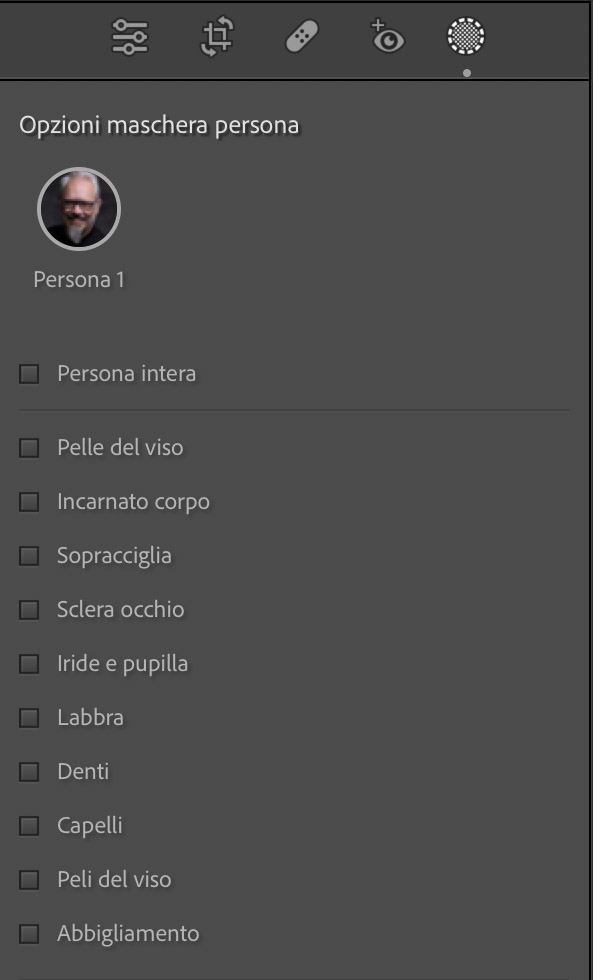
Come nel caso delle selezioni automatiche già presenti, anche le nuove maschere automatiche sono accessibili dal modulo sviluppo selezionando mascheratura > persone. Lightroom Classic rileverà così tutte le persone presenti nella foto consentendoci di selezionare quella su cui operare selezionando le mascherature automatiche di nostro interesse.
Nell’esempio che segue possiamo apprezzare l’accuratezza delle selezioni automatiche Peli del viso e Abbigliamento nonostante il ritratto low key scattatomi in studio dall’amico Roberto sia un banco di prova abbastanza complicato.
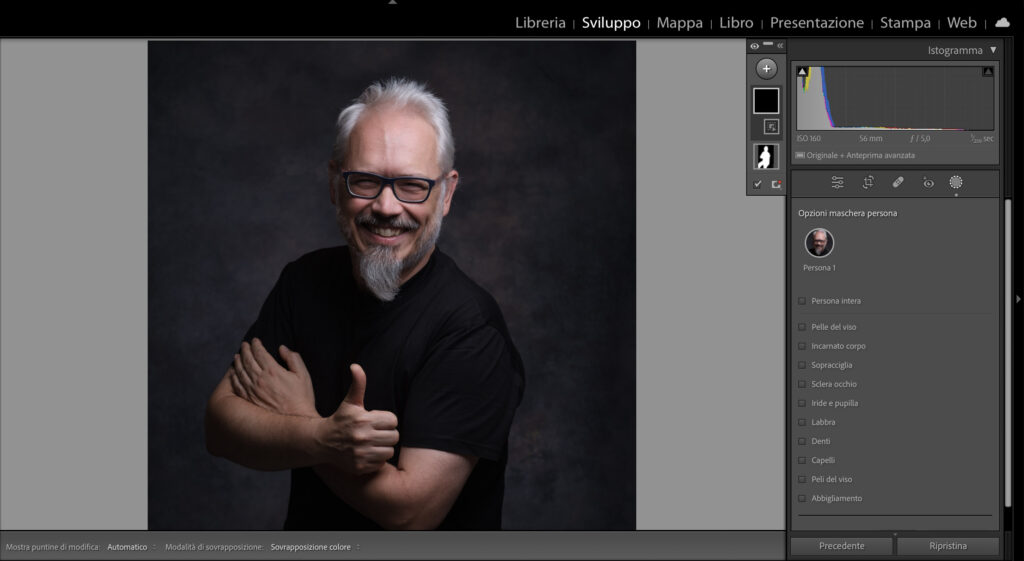
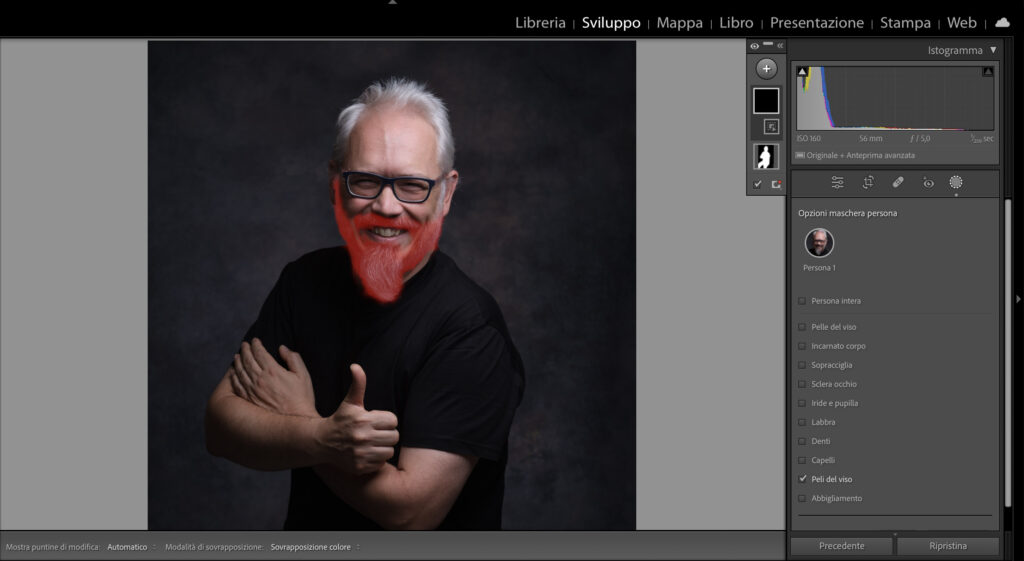
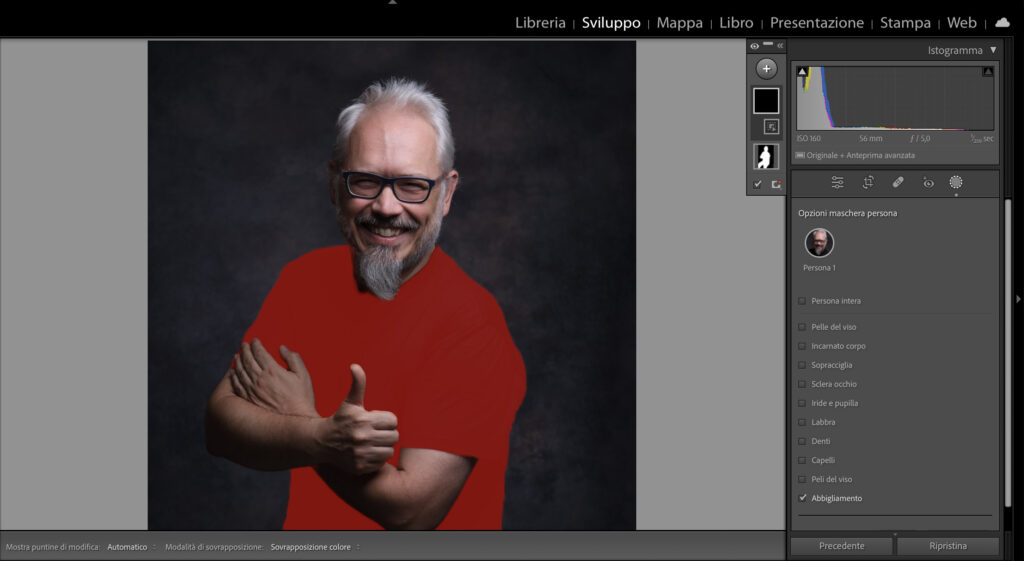
Dopo aver selezionato l’area di nostro interesse, eventualmente modificando o intersecando più maschere per mezzo delle funzioni aggiungi e sottrai, potremo passare rapidamente ai cursori di modifica. Grazie ad essi potremo, ad esempio, cambiare rapidamente tonalità al vestito o scurire la barba per renderla più contrastata e tridimensionale. Ma non è tutto: da questa versione di Lightroom i cursori non sono gli unici strumenti che possono operare sulle maschere. Vi sono anche le curve, e ve ne parlo nel paragrafo che segue.
Modificare le maschere con le curve
La direzione verso cui sempre più spesso punta la bussola degli sviluppatori di Lightroom è quella di una via via crescente indipendenza da Photoshop. Sono molte le funzioni che un tempo ci costringevano infatti a destreggiarci con entrambi i software ma che col passare degli anni sono state implementate direttamente in LR. Tra queste, con la release 12.3, troviamo la possibilità di applicare direttamente in Lightroom curve nelle maschere di selezione.
Per farlo è sufficiente aprire l’immagine da modificare nel modulo sviluppo. Selezioneremo quindi Mascheratura nell’area degli strumenti e poi Crea nuova maschera sull’immagine. Nella sezione Mascheratura potremo ora selezionare la voce Curva ed apportare cos’ le regolazioni necessarie a migliorare localmente la nostra immagine, prestando attenzione all’istogramma che ci fornirà una utile interpretazione della zona mascherata.
Nell’esempio che segue ho volutamente applicato una curva esagerata ed irreale per renderne evidente l’effetto.
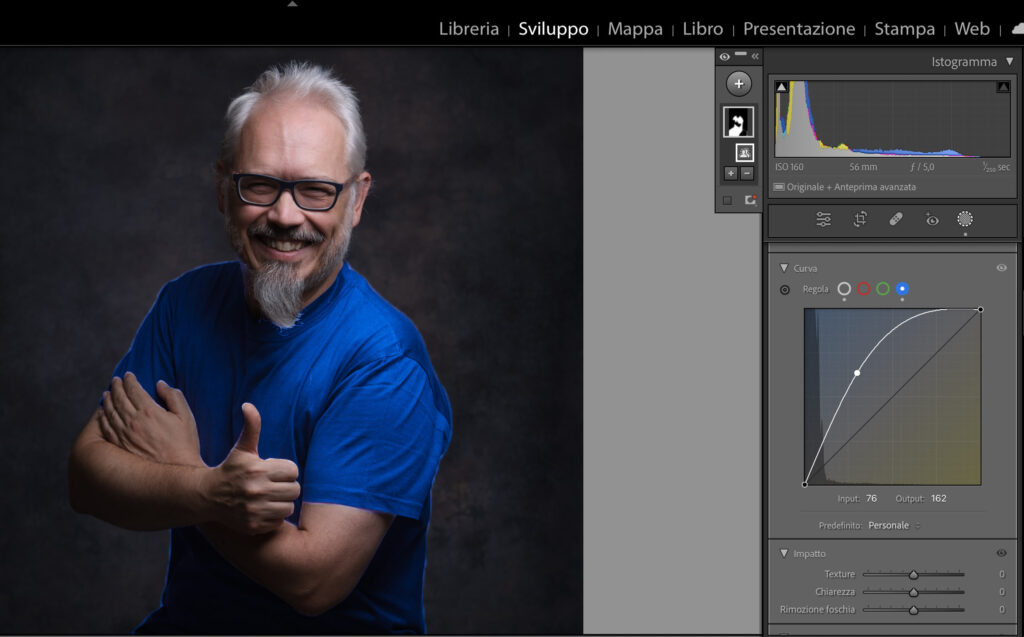
Supporto fotocamere ed obbiettivi
Uno dei principali vantaggi del lavorare sempre con la versione più aggiornata di Lightroom e Camera Raw è sicuramente dato dal continuo ampliamento del parco fotocamere ed ottiche supportate.
Adobe mette a disposizione due pagine dove poter controllare se il nostro nuovo acquisto è già riconosciuto da Lightroom e Photoshop: ecco il link per le macchine fotografiche e quello per gli obiettivi.